Heim >System-Tutorial >Windows-Serie >Wie lösche oder deinstalliere ich das mit Win10 gelieferte Screenshot-Tool vollständig?
Wie lösche oder deinstalliere ich das mit Win10 gelieferte Screenshot-Tool vollständig?
- WBOYWBOYWBOYWBOYWBOYWBOYWBOYWBOYWBOYWBOYWBOYWBOYWBnach vorne
- 2024-02-11 09:24:30848Durchsuche
Im Win10-Betriebssystem ist das integrierte Screenshot-Tool sehr praktisch, einige Benutzer bevorzugen jedoch möglicherweise die Verwendung von Screenshot-Tools von Drittanbietern. Wenn Sie einer von ihnen sind, fragen Sie sich möglicherweise, wie Sie das mit Win10 gelieferte Screenshot-Tool vollständig löschen oder deinstallieren können. In diesem Artikel stellt Ihnen der PHP-Editor Xigua eine einfache und effektive Methode vor, um diese Aufgabe zu erledigen. Machen Sie sich keine Sorgen, wir geben Ihnen Schritt-für-Schritt-Antworten, damit Sie dieses integrierte Tool ganz einfach deinstallieren und ein anderes Snipping-Tool verwenden können, das Ihren Anforderungen entspricht.
Wie lösche oder deinstalliere ich das Screenshot-Tool, das mit Win10 geliefert wird, vollständig?

Methode 1. Das System verfügt über eine eigene Deinstallationsfunktion
1. Öffnen Sie zunächst das Ausführungsfenster mit der Tastenkombination „Win+R“.
2. Geben Sie nach dem Öffnen des Fensters den Befehl „Steuerung“ ein und klicken Sie auf „OK“, um das Bedienfeld zu öffnen.
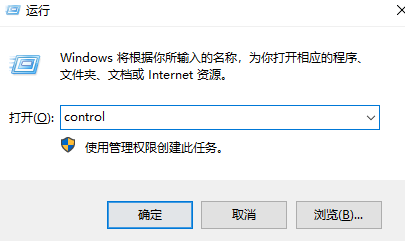
3. Suchen Sie nach „Programm“ und klicken Sie unter dem Programm auf „Programm deinstallieren“.
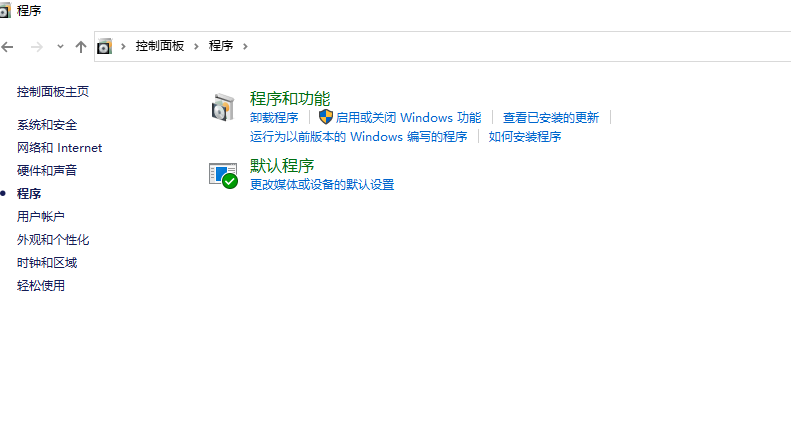
4. Suchen Sie nach der Eingabe das Softwareprogramm, das Sie deinstallieren möchten, und klicken Sie mit der rechten Maustaste auf „Deinstallieren/Ändern“.
5. Öffnen Sie dann mit der Tastenkombination „Win+R“ das Ausführungsfenster, geben Sie den Befehl „regedit“ ein und klicken Sie zur Eingabe auf „OK“.
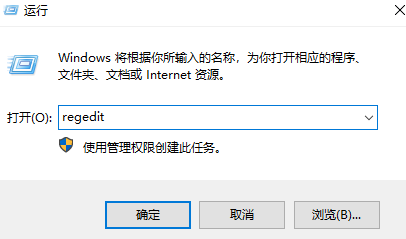
6. Klicken Sie oben links auf „Bearbeiten“, klicken Sie auf „Suchen“ oder verwenden Sie direkt die Tastenkombination „Strg+F“, um die Suchfunktion zu öffnen.
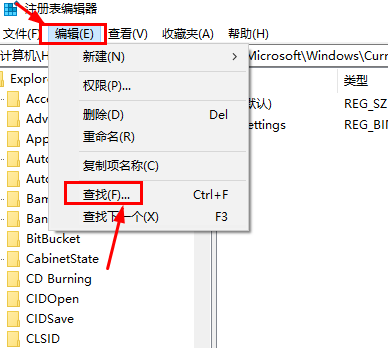
7. Geben Sie den Namen der Software, die Sie deinstallieren möchten, in das Eingabefeld ein und klicken Sie auf „Weitersuchen“.
8. Das System sucht eine Zeit lang.
9. Klicken Sie mit der rechten Maustaste auf das gefundene Element und wählen Sie „Löschen“.
10. Drücken Sie dann weiterhin F3 auf der Tastatur, um das nächste Element zu finden, und löschen Sie es auf die gleiche Weise.
Methode 2: Software von Drittanbietern deinstallieren
1 Wir können die Software von Drittanbietern auch mit einem Doppelklick deinstallieren.
2. Suchen Sie dann den „Software-Manager“ über 360 Security Guard und klicken Sie, um ihn einzugeben.
3. Suchen Sie nach dem Öffnen oben nach „Deinstallieren“ und klicken Sie zur Eingabe.
4. Suchen Sie dann die Software, die Sie deinstallieren möchten, und klicken Sie auf „One-Click-Deinstallation“, um die nicht verwendete Software vollständig und sauber auf Ihrem Win10-Computer zu deinstallieren.
5. Anschließend können wir auf die Funktion „Computerbereinigung“ klicken, um die Registrierungsinformationen nach der Deinstallation des Programms zu löschen und sicherzustellen, dass nichts übrig bleibt.
Das obige ist der detaillierte Inhalt vonWie lösche oder deinstalliere ich das mit Win10 gelieferte Screenshot-Tool vollständig?. Für weitere Informationen folgen Sie bitte anderen verwandten Artikeln auf der PHP chinesischen Website!

